Tp-Link TD-8817 Modem Kurulumu Nasıl Yapılır? Tp-Link TD-8817 Modem Kurulumunu yaparken dikkat edilmesi gerekenler nelerdir? Tp-Link TD-8817 Modem internet ayarları nasıl yapılır? Tp-Link TD-8817 Modem şifresi nedir? Tp-Link TD-8817 Modem arayüzüne nasıl giriş yapılır? Tp-Link TD-8817 Modem kablosuz ayarları nasıl yapılır? Tp-Link TD-8817 Modem ayarları nasıl yapılır? Tp-Link TD-8817 Modem kurulumu resimli anlatım.
Tp-Link TD-8817 Modem Kurulum işlemini gerçekleştirmek için öncelikle modem kablo bağlantılarını dikkatli bir şekilde yapmamız gereklidir. Modem üzerindeki ışıklar sabit olarak yandıktan sonra kurulum işlemine başlayabiliriz.Bilgisayarımızdan boş bir internet sayfası açarak sayfanın üst kısmında yer alan adres satırına 192.168.1.1 yazarak Enter tuşu ile modem arayüzüne giriş yapıyoruz.
Karşımıza Kullanıcı Adı ve Şifre isteyen bir ekran gelecektir bu alanlara küçük harflerle admin yazarak Tamam butonu ile arayüze giriş yapıyoruz.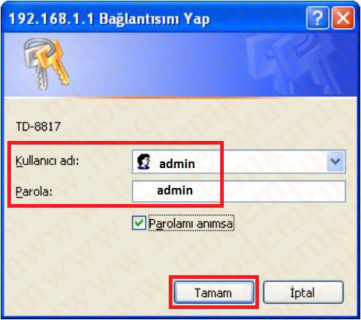
( Giriş yaptıktan sonra kullanıcı adı ve şifre hata sayfası ile karşılaşıyorsak modeme reset atarak tekrar kurulum yapmanız gerekir konu ile alakalı Modem Arayüz Şifreleri ve İp Adresleri yazımızdan Tp-Link TD-8817 Modem Nasıl Resetlenir? kısmına bakarak yardım alabilirsiniz.)
Modem arayüzü açıldıktan sonra sayfanın üst kısmında yer alan menüden Hızlı Başlat yazan kısma tıklıyoruz. Kurulum adımlarını anlatan ekran çıkacaktır İLERİ butonu ile geçiyoruz.
Kurulum adımlarını anlatan ekran çıkacaktır İLERİ butonu ile geçiyoruz. Saat dilimi ekranı gelecektir bu kısımda (GMT+02:00) Athens yazanı seçerek İLERİ butonu ile devam ediyoruz.
Saat dilimi ekranı gelecektir bu kısımda (GMT+02:00) Athens yazanı seçerek İLERİ butonu ile devam ediyoruz.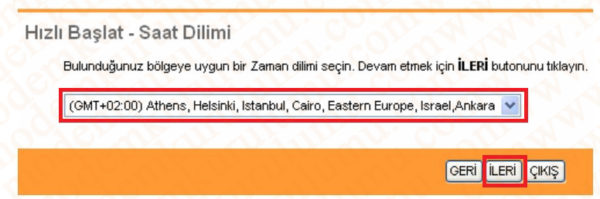 ISP bağlantı türü bölümünü PPPoE/PPPoA olarak seçerek İLERİ butonuna tıklıyoruz.
ISP bağlantı türü bölümünü PPPoE/PPPoA olarak seçerek İLERİ butonuna tıklıyoruz.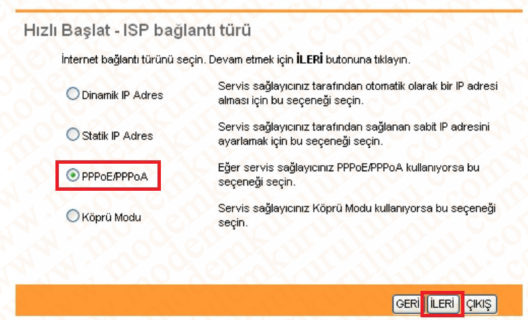 Kullanıcı adı ve şifre bilgilerini giriş yapacağımız ekran gelecektir bu kısımda internet hizmetini almış olduğunuz servis sağlayıcısından öğrendiğiniz Adsl Kullanıcı Adı ve Şifresini dikkatli bir şekilde yazdıktan sonra VPI kısmına 8, VCI kısmına 35 yazarak bağlantı türünü PPPoE LLC olarak seçip en altta bulunan Bağlantı Türü’nü ise PPPoE LLC‘yi seçerek İLERİ butonu ile devam ediyoruz.
Kullanıcı adı ve şifre bilgilerini giriş yapacağımız ekran gelecektir bu kısımda internet hizmetini almış olduğunuz servis sağlayıcısından öğrendiğiniz Adsl Kullanıcı Adı ve Şifresini dikkatli bir şekilde yazdıktan sonra VPI kısmına 8, VCI kısmına 35 yazarak bağlantı türünü PPPoE LLC olarak seçip en altta bulunan Bağlantı Türü’nü ise PPPoE LLC‘yi seçerek İLERİ butonu ile devam ediyoruz.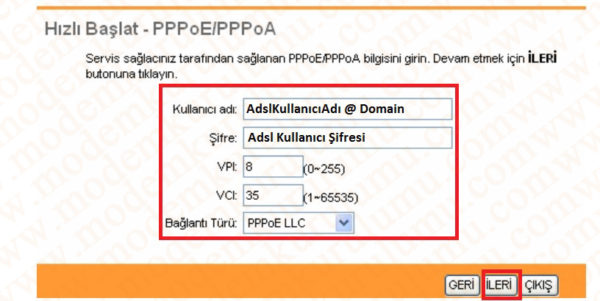 Kurulum işleminin tamamlandığına dair uyarı ekranı gelecektir İLERİ butonuna basarak ayarları kaydediyoruz ve Tp-Link TD-8817 Modem Kurulum işlemini başarıyla tamamlıyoruz.Modem ayarlarınızı resimde belirtilen şekilde yapılandırdığınız takdirde internete giriş sağlayabilirsiniz.
Kurulum işleminin tamamlandığına dair uyarı ekranı gelecektir İLERİ butonuna basarak ayarları kaydediyoruz ve Tp-Link TD-8817 Modem Kurulum işlemini başarıyla tamamlıyoruz.Modem ayarlarınızı resimde belirtilen şekilde yapılandırdığınız takdirde internete giriş sağlayabilirsiniz.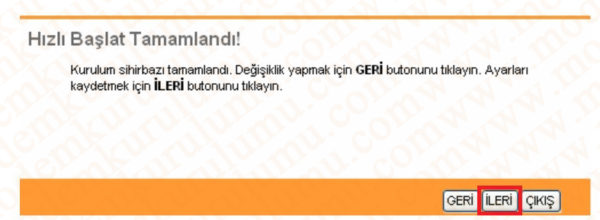
Kurulum adımlarını doğru olarak yaptığınız halde internete giriş yapamıyorsanız internet hizmetini almış olduğunuz servis sağlayıcınız ile irtibat kurmanız gereklidir.
 Modem Kurulumu Modem Kurulumu Hakkında Bilinmeyenlerin Tek Adresi
Modem Kurulumu Modem Kurulumu Hakkında Bilinmeyenlerin Tek Adresi
